
THỜI GIAN LÀM VIỆC
![]() 9:00AM - 21:00PM
9:00AM - 21:00PM
(Kể cả Thứ 7 & Chủ Nhật)
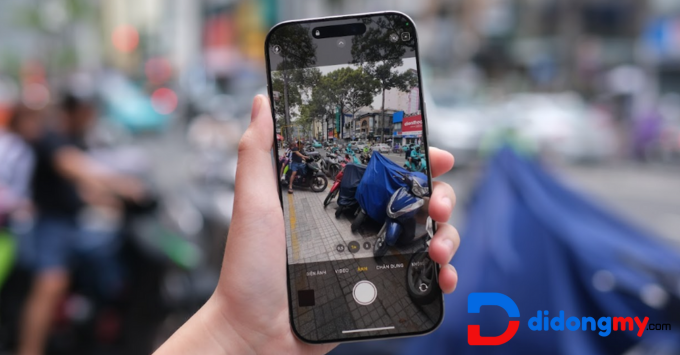
iPhone cung cấp tính năng chỉnh sửa ảnh mạnh mẽ mà nhiều người có thể chưa tận dụng hết, đặc biệt là chế độ chụp chân dung (Portrait mode) giúp tạo hiệu ứng nền mờ tự nhiên. Để sử dụng tính năng này, bạn chỉ cần vào ứng dụng Camera và chọn chế độ Portrait (Chân dung) khi chụp ảnh. Khi đó, iPhone sẽ tự động làm mờ hậu cảnh, giúp tạo chiều sâu cho ảnh và làm nổi bật chủ thể.
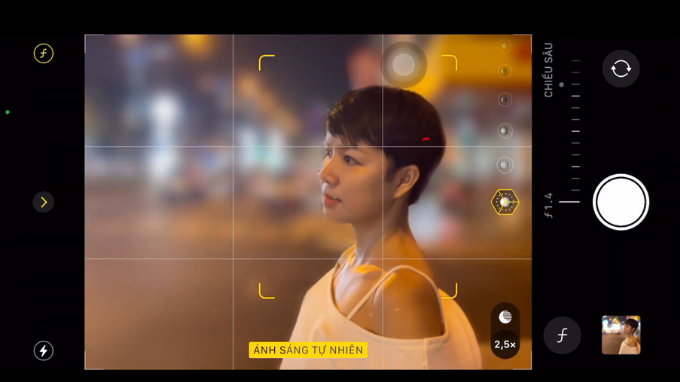
Nếu bạn đã có sẵn ảnh và muốn làm mờ, hãy vào ứng dụng Photos (Ảnh), chọn ảnh cần chỉnh sửa, sau đó nhấp vào “Edit” (Chỉnh sửa). Trong giao diện chỉnh sửa, chọn “Depth Control” (Điều khiển độ sâu) để điều chỉnh độ mờ của nền theo ý muốn. Cách làm này nhanh chóng và hiệu quả, không yêu cầu tải thêm ứng dụng.
Picsart là một ứng dụng chỉnh sửa ảnh phổ biến với rất nhiều công cụ sáng tạo, trong đó có tính năng làm mờ nền. Sau khi cài đặt và mở Picsart, bạn chọn ảnh muốn làm mờ, nhấn vào “Tools” (Công cụ), rồi chọn “Blur” (Làm mờ). Picsart sẽ cho phép bạn tùy chỉnh độ mờ và chọn khu vực cần làm mờ, giúp tạo hiệu ứng chính xác hơn.
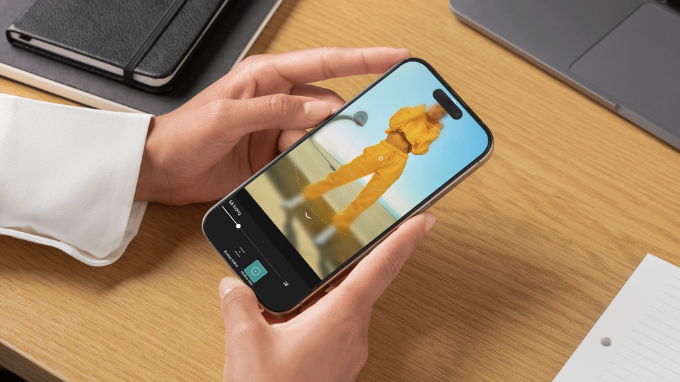
Ứng dụng Picsart có các tùy chọn làm mờ đa dạng, từ mờ toàn bộ đến làm mờ một phần bằng cách điều chỉnh vòng tròn hoặc khu vực mà bạn muốn làm mờ. Phương pháp này thích hợp cho ảnh chân dung và các ảnh cần điểm nhấn ở một khu vực cụ thể, cho phép bạn tự do điều chỉnh để có kết quả ưng ý nhất.
Focos là một ứng dụng chuyên dụng để tạo hiệu ứng mờ chuyên nghiệp cho ảnh, đặc biệt với các bức ảnh chân dung. Ứng dụng này cho phép bạn tái tạo hiệu ứng bokeh (điểm sáng) và điều chỉnh độ sâu của ảnh ngay cả sau khi chụp.
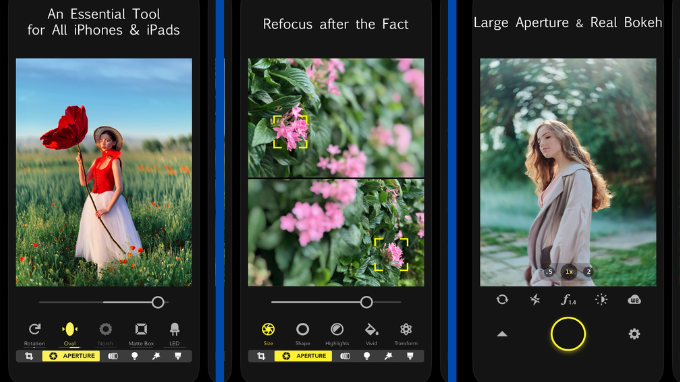
Khi mở Focos, bạn chọn ảnh và ứng dụng sẽ tự động nhận diện các lớp trong ảnh, giúp bạn điều chỉnh độ mờ ở hậu cảnh một cách chi tiết. Với tính năng “Aperture” (Khẩu độ), bạn có thể tùy chỉnh mức độ mờ và điểm lấy nét. Điểm đặc biệt của Focos là khả năng tạo hiệu ứng mờ phong cách máy ảnh chuyên nghiệp, mang đến chiều sâu tự nhiên và làm nổi bật chủ thể.
Ứng dụng này rất phù hợp cho những ai yêu thích chụp ảnh nghệ thuật và muốn có được bức ảnh chân dung sắc nét, với hậu cảnh được làm mờ theo ý muốn.
Blur Photo Effect Background là ứng dụng làm mờ ảnh dễ sử dụng, đặc biệt phù hợp với người dùng không chuyên. Sau khi cài đặt, bạn chọn ảnh cần chỉnh sửa, tải lên ứng dụng và chọn công cụ “Blur” (Làm mờ). Bạn chỉ cần chạm vào khu vực muốn làm mờ và điều chỉnh mức độ mờ mong muốn.
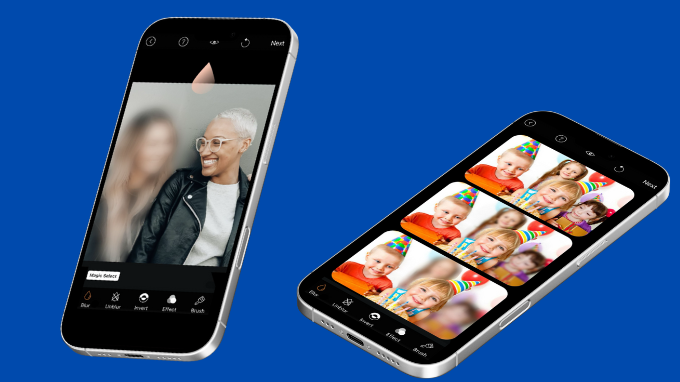
Ứng dụng có giao diện thân thiện, dễ thao tác và cung cấp các tùy chọn mờ khác nhau, cho phép bạn tạo ra các bức ảnh nghệ thuật một cách nhanh chóng. Đây là lựa chọn hoàn hảo cho những ai muốn có một ứng dụng đơn giản mà vẫn đáp ứng tốt nhu cầu làm mờ ảnh.
Nếu bạn muốn khám phá thêm các ứng dụng làm mờ ảnh trên iPhone ngoài những cái tên đã kể, một số app khác cũng đáng thử nghiệm là AfterFocus, Snapseed và Tadaa SLR. AfterFocus cho phép bạn chọn điểm lấy nét bằng cách khoanh vùng thủ công, đồng thời cung cấp các hiệu ứng làm mờ khác nhau để tạo độ sâu cho bức ảnh, đáng tiếc là ứng dụng này đòi hỏi bạn trả phí để sở hữu.
Snapseed, một công cụ chỉnh sửa ảnh miễn phí từ Google, tích hợp tính năng Lens Blur, giúp bạn tạo hiệu ứng mờ tự nhiên và dễ dàng điều chỉnh độ sâu. Tadaa SLR thì nổi bật với khả năng tái tạo hiệu ứng bokeh chuyên nghiệp, cho phép bạn điều chỉnh mức độ mờ theo phong cách riêng, mang lại cảm giác như được chụp bằng máy ảnh chuyên dụng.

Những ứng dụng này đều có giao diện thân thiện, phù hợp cho cả người mới bắt đầu và người dùng chuyên nghiệp, mang đến nhiều lựa chọn sáng tạo để làm mờ ảnh trên iPhone một cách dễ dàng và chất lượng.
Trên đây là những chia sẻ của Di Động Mỹ về những cách đơn giản để tạo hiệu ứng mờ cho ảnh trên iPhone, từ việc sử dụng các tính năng có sẵn đến các ứng dụng hỗ trợ. Tùy vào mục đích và phong cách chụp ảnh, bạn có thể chọn phương pháp phù hợp để tạo ra những bức ảnh nghệ thuật và độc đáo. Hãy thử ngay và khám phá khả năng sáng tạo vô hạn mà chỉ với vài thao tác đơn giản trên iPhone!
Đọc thêm: Apple Intelligence chính thức ra mắt cho iPhone, iPad và Mac
Didongmy.com